Dernière mise à jour : 26/12/2012 à 20h33
Table des matières
Préambule
Pour paramétrer son scanner nous considérons que votre scanner est en fonction. C'est à dire qu'il fonctionne déjà sur 1 PC
Si ce n'est pas encore le cas, nous vous invitons à le paramétrer à l'aide du Centre de Contrôle Mageia ( MCC ou CCM)
Le serveur
On considère le serveur le PC où est branché le scanner. Je ne parle pas ici des 4 en 1 wifi car je n'en ai pas. une autre expérience sera la bienvenue pour ce type de scanner.
Ici, notre Centre de Contrôle ne nous servira pas car il nous faut déclarer la totalité ou une partie du réseau sur lequel pourra fonctionner le scanner.
Ouvrir en root le fichier /etc/saned.d/saned.conf.
Dans la partie
Code TEXT :
#scan-client.somedomain.firm #192.168.0.1 192.168.1.1/99 #[2001:7a8:185e::42:12] #[2001:7a8:185e::42:12]/64
J'ai décommenté puis modifié la ligne 192.168.1.1/99 pour ouvrir mon scanner à tout le réseau local de 1 à 99
On enregistre et on redémarre le serveur saned.
Ouvrir une console et passer root par la commande su
[mot de passe]
Code BASH :
systemctl restart xinetd.service
C'est fini pour le serveur.
On peut vérifier l'état de fonctionnement par le port que l'on va trouver ouvert
Code BASH :
nmap localhost Starting Nmap 5.51.6 ( http://nmap.org ) at 2012-12-26 14:09 CET Nmap scan report for 192.168.1.20 Host is up (0.000012s latency). Not shown: 988 closed ports PORT STATE SERVICE 6566/tcp open sane-port Nmap done: 1 IP address (1 host up) scanned in 0.13 seconds
Le port 6566 est bien ouvert il n'y a pas de problème.
Il se pourrait toutefois que le firewall bloque l'ouverture de ce port.
Dans ce cas la chose est très simple.
Ouvrir le MCC /securite/configurer votre pare feu personnel
Aller dans avancer
puis faite comme ci_dessous.
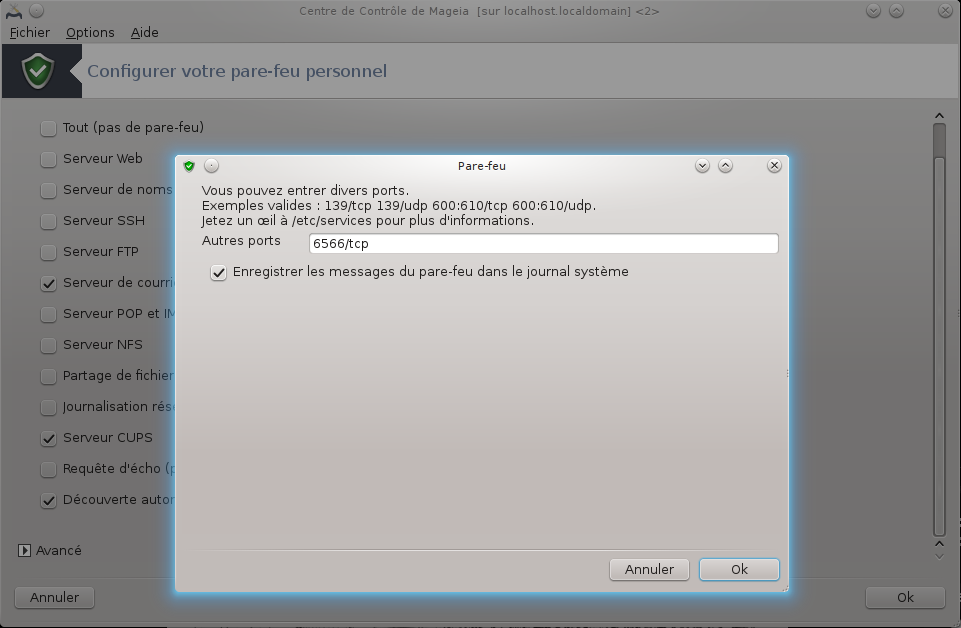
Si vous voulez éviter d'avoir des infos répétitives à chaque fois que le scanner est utiliser
décocher la case dans la fenêtre suivante
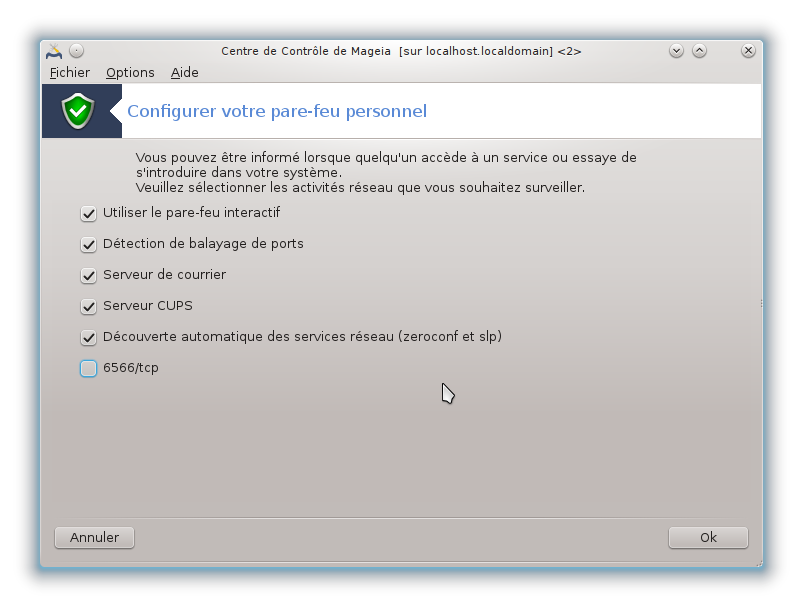
Les clients
Pour eux c'est très simple.

Il suffit de prendre le MCC / Matériel / configurer un scanner /
Celui-ci n'apparaitra pas dans la liste. C'est normal.
Vous aurez au maximum votre webcam qui apparaitra là mais ce n'est pas elle qu'on cherche.
Cliquer sur partage de scanner
Cocher la case : Utiliser des scanners sur des ordinateurs distants
cliquer sur la barre juste en dessous et entrer l'adresse IP de votre serveur. exemple: 192.168.1.20
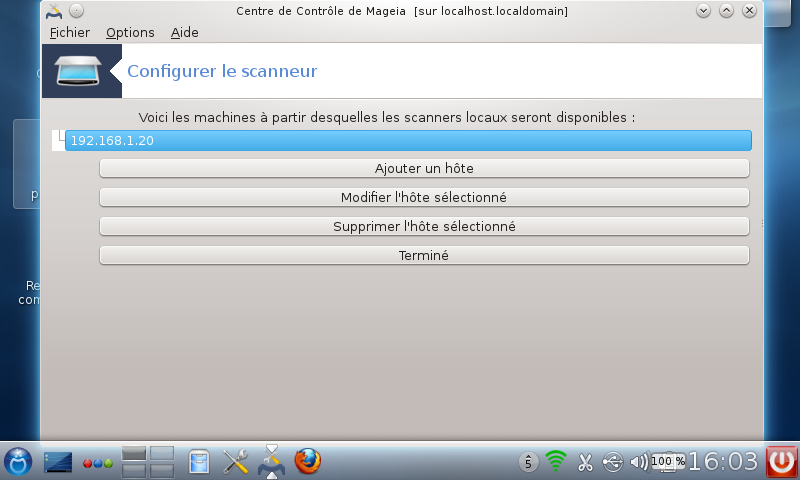
Faite OK. Normalement vous devriez voir apparaitre votre scanner.
En cas d'échec, il faut surement revoir le problème du driver.
Chez moi (brother) il m'a fallu installer préalablement le RPM fourni.
Sinon, vous allez ajouter manuellement votre scanner ( voir la case qui va bien dans le MCC)
Et voila c'est tout.
Les clients windows
J'ai fait un essais sur un windows7.
Télécharger l'application sanetwain qui va bien ici
Lors de l'installation il vous sera demandé d'entrer l'IP de votre serveur: exemple: 192.168.1.20
Et c'est tout.
Ah si. Il faut créer le raccourci sur le bureau.... ( Très dure
 )
)Bon amusement.